Myanmar Job
ပြည်တွင်းအလုပ်အကိုင်များနှင့် အလုပ်သမားရှာဖွေခန့်ထားရေး

ပြည်ထောင်စုသမ္မတမြန်မာနိုင်ငံတော်အစိုးရ
အလုပ်သမားဝန်ကြီးဌာန
အလုပ်သမားညွှန်ကြားရေးဦးစီးဌာန
အလုပ်သမား
အလုပ်သမားအသစ် အဖြစ်မှတ်ပုံတင်ခြင်း
Myanmar Job website တွင် အလုပ် လျှောက်လိုပါက ပထမဦးစွာ မှတ်ပုံတင်ပါ။ မှတ်ပုံတင်ရန်အတွက် ပုံတွင် ပြထားသည့်အတိုင်း "အလုပ်သမားအသစ်မှတ်ပုံတင်ရန်" ကိုနှိပ်ပါ။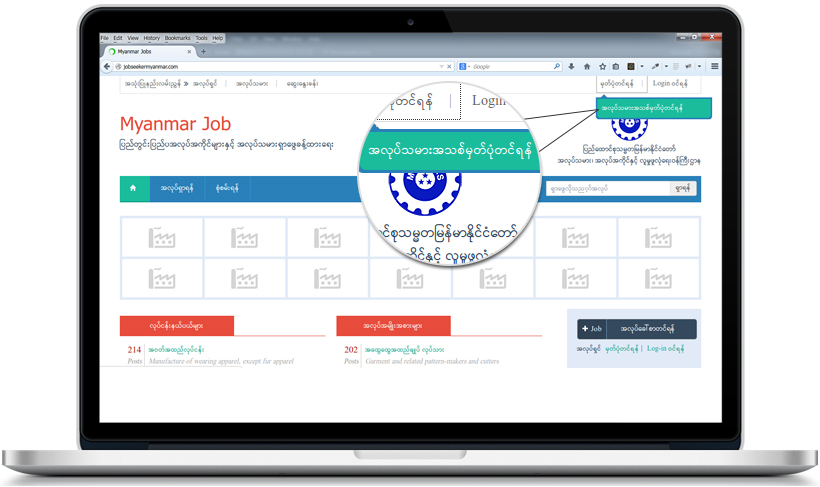
မှတ်ပုံတင်ရန်အတွက် လိုအပ်သည့် အချက်အလက်များကို ထည့်သွင်းပြီး "အလုပ်သမားမှတ်ပုံတင်" ကိုနှိပ်ပါ။ မှတ်ချက်။ ။ အလုပ်လျှောက်လိုသူသည် အလုပ်လျှောက်ချိန်တွင် အသက် ၁၈ နှစ်ပြည့်ပြီးသူ ဖြစ်ရမည်။ * ပြထားသော အကွက်များကို မဖြစ်မနေထည့်သွင်းပေးရပါမည်။
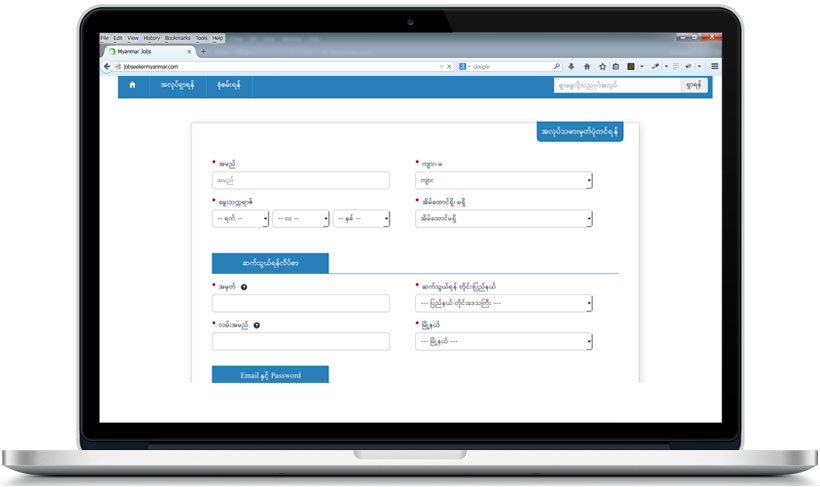
အီးမေးလ်လိပ်စာနေရာတွင် မိမိပုံမှန်အသုံးပြုလေ့ရှိသော အီးမေးလ်ကိုသာ ထည့်သွင်းပါ။ Password သည် မိမိအီးမေးလ်၏ Password ဖြစ်ရန်မလိုပါ။ မိမိနှစ်သက်ရာ အသုံးပြုနိုင်ပါသည်။ Password သည် အနည်းဆုံး ခြောက်လုံးရှိရန် လိုအပ်သည်။
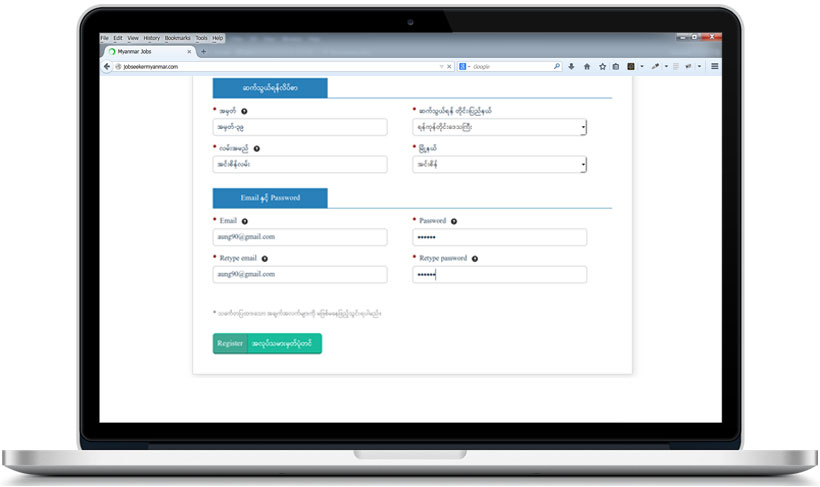
ပင်မစာမျက်နှာကို ပြန်လည်ရောက်ရှိပါက အလုပ်သမားအသစ် မှတ်ပုံတင်ခြင်း ပြီးဆုံးပြီဖြစ်သည်။
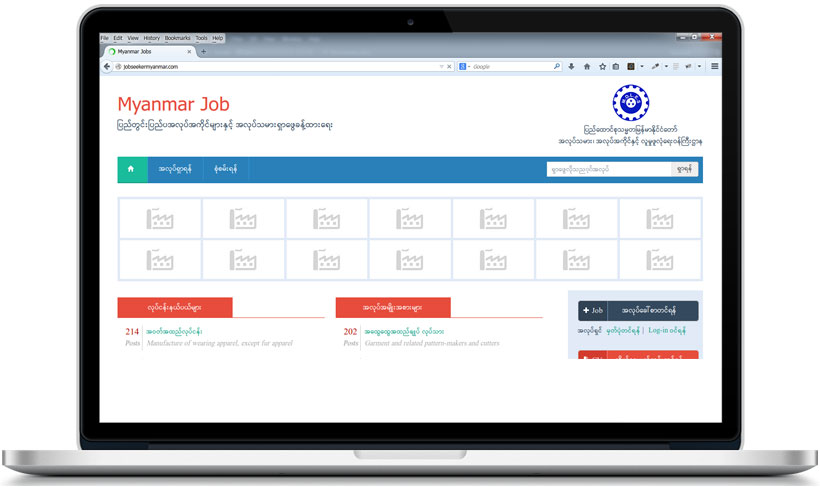
အပေါ်သို့ >>
မိမိအကောင့်အတွင်း ၀င်ခြင်း
အလုပ်လျှောက်ရန်အတွက် ပထမဦးစွာ မိမိအကောင့်အတွင်းသို့ ၀င်ရန် လိုအပ်သည်။ စာမျက်နှာ ညာဘက်ထောင့်ရှိ "အလုပ်သမား Log in ၀င်ရန် " ကို နှိပ်ပါ။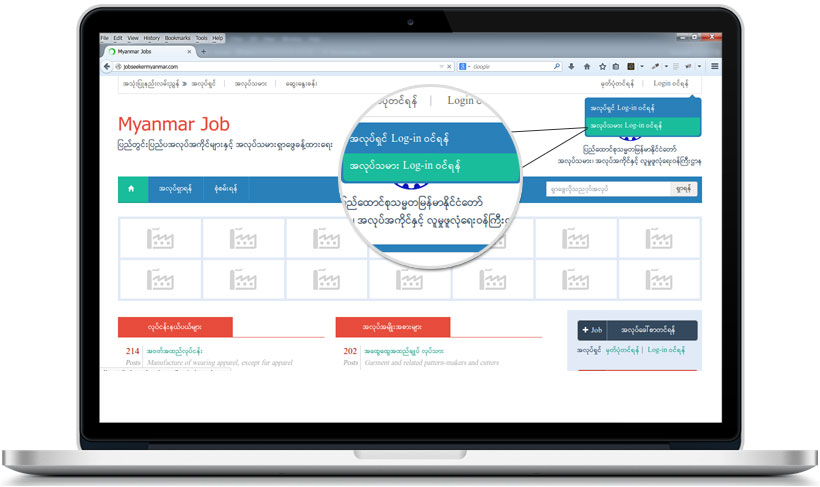
မိမိမှတ်ပုံတင်ချိန်က အသုံးပြု ခဲ့သည့် အီးမေးလိပ်စာနှင့် Password ကို ထည့်သွင်းပါ။
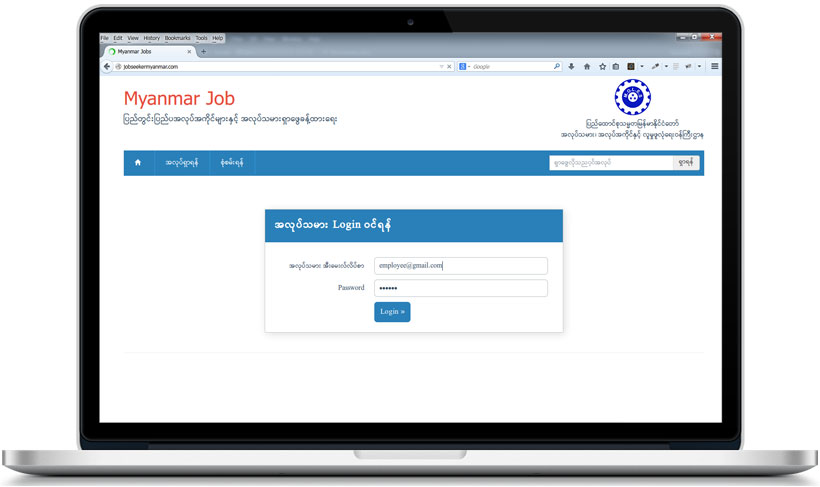
အီးမေးလိပ်စာ နှင့် လျှို့ဝှက်စာ မှန်ကန်ပါက မိမိအကောင့်အတွင်းသို့ အောင်မြင်စွာ ဝင်ရောက်ပြီးဖြစ်သည်။ ပုံတွင်ပြထားသည့်အတိုင်း မိမိအကောင့်ကို မြင်တွေ့ရမည်ဖြစ်သည်။
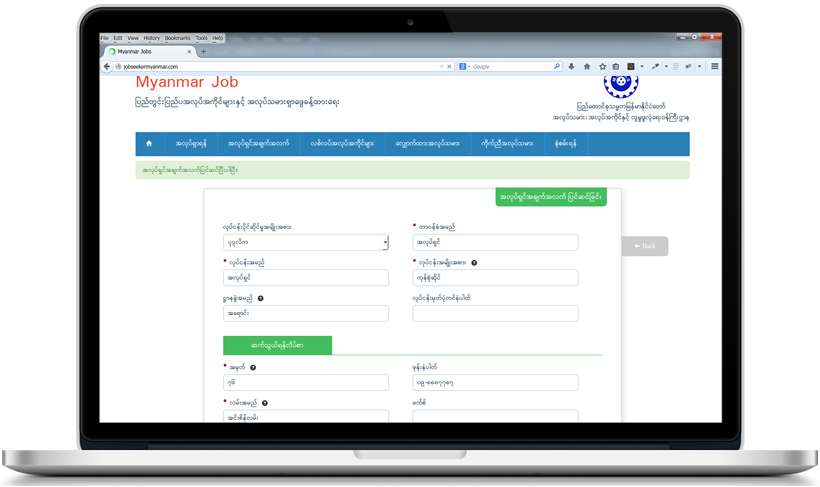
အီးမေးလိပ်စာ နှင့် Password ကို ပြန်လည်ပြင်ဆင်လိုပါက ညာဘက်ထောင့်ရှိ မိမိအကောင့်အမည်ကို နှိပ်၍ ပြင်ဆင်နိုင်ပါသည်။
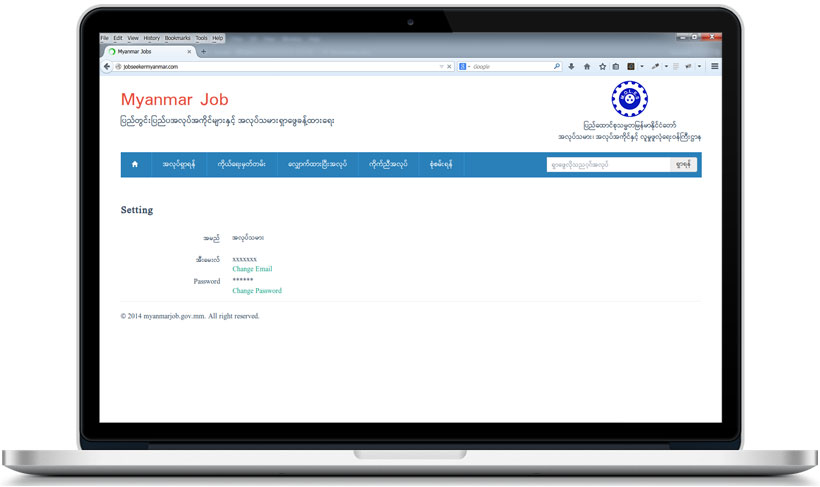
အပေါ်သို့ >>
ကိုယ်ရေးမှတ်တမ်းပြင်ခြင်း
မိမိလျှောက်ထားသောအလုပ်ရှင်မှ မိမိ၏ ကိုယ်ရေးအချက်အလက်ကို ကောင်းမွန်စွာ သိရှိနိုင်ရန် ကိုယ်ရေးမှတ်တမ်းကို ပြည့်စုံစွာ ဖြည့်သွင်းရန် လိုအပ်သည်။ ကိုယ်ရေးမှတ်တမ်းပြု ပြင်ရန်အတွက် ပုံတွင်ပြထားသည့်အတိုင်း "ပြင်ရန်" ကိုနှိပ်ပါ။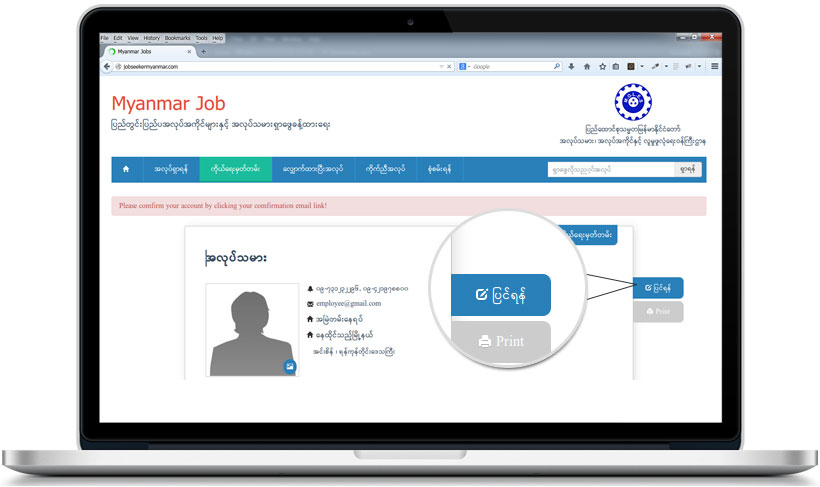
မဖြည့်သွင်းရသေးသော အသေးစိတ်အချက်အလက်များကို ထည့်သွင်းပါ။ မှတ်ချက်။ ။ အမည်၊ အဖအမည်၊ နိုင်ငံသားစိစစ်ရေးအမှတ် နှင့် မွေးသဣရာဇ်တို့ကို နိုင်ငံသားမှတ်ပုံတင်ကဒ်တွင် ပါသည့်အတိုင်း ထည့်သွင်းပေးရမည်။
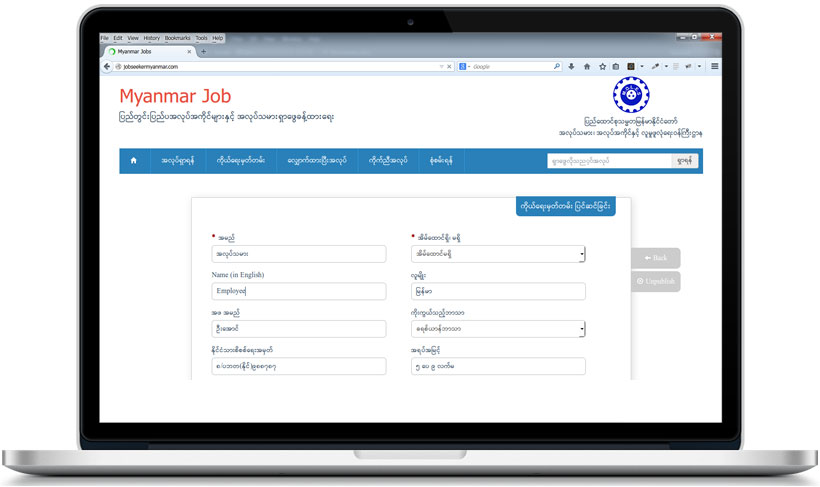
ဆက်လက်၍ ဆက်သွယ်ရန် ဖုန်းနံပါတ်၊ အမြဲတမ်းလိပ်စာ၊ အလုပ်အကိုင်၊ ပညာအရည်အချင်း၊ အလုပ်အတွေ့အကြုံ၊ ဘာသာစကား၊ စိတ်ဝင်စားသည့်အလုပ်အကိုင်၊ သွားရောက်လုပ်ကိုင်နိုင်သည့်နေရာ၊ သွားရောက်လုပ်ကိုင်နိုင်သည့် တိုင်းပြည်တို့ကို ထည့်သွင်းပါ။ မှတ်ချက်။ ။ အလုပ်ရှင်မှဆက်သွယ်မရသော ပြဿာနာကင်းဝေးစေရန် ဆက်သွယ်ရန်လိပ်စာနေရာတွင် မိမိလက်ရှိနေထိုင်နေသော နေရာကို ထည့်သွင်း၍ အမြဲတမ်းနေရပ်လိပ်စာတွင် မိမိကို တစ်ဆင့်ဆက်သွယ်နိုင်ရန် သေချာသော လိပ်စာကို ဖြည့်သွင်းပါ။
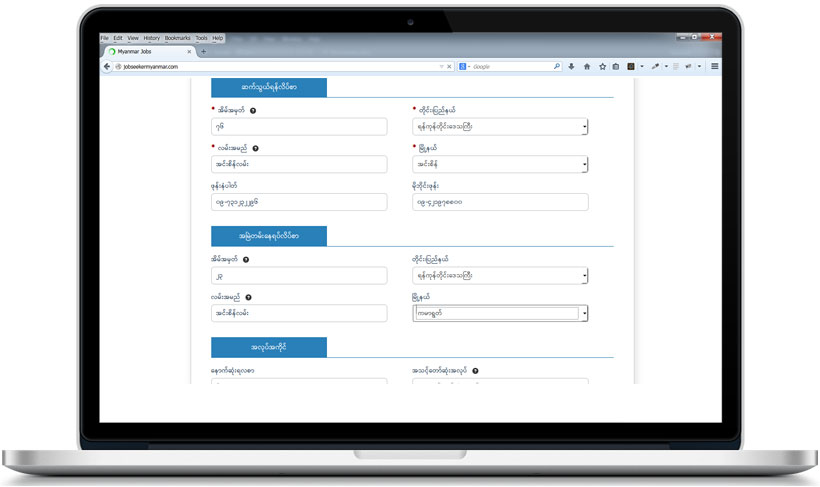
ပညာအရည်အချင်း၊ အလုပ်အတွေ့အကြုံ ၊ ဘာသာစကား၊ စိတ်ဝင်စားသည့်အလုပ်အကိုင် နှင့် သွားရောက်လုပ်ကိုင်နိုင်သည့်နေရာတို့ကို တစ်ခုထက်ပို၍ ထည့်သွင်းလိုပါက ပုံစံ၏ အောက်ဘက်ရှိ “+” ကို နှိပ်၍ ထပ်မံဖြည့်သွင်းနိုင်သည်။
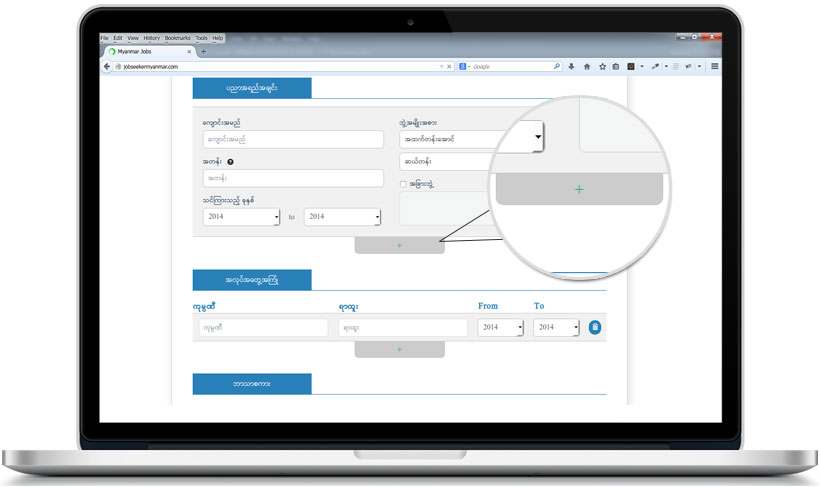
ဖျက်လိုပါက ပုံပါအတိုင်း ညာဘက်ထောင့်ရှိ ခလုတ်ကို နှိပ်၍ ဖျက်နိုင်သည်။
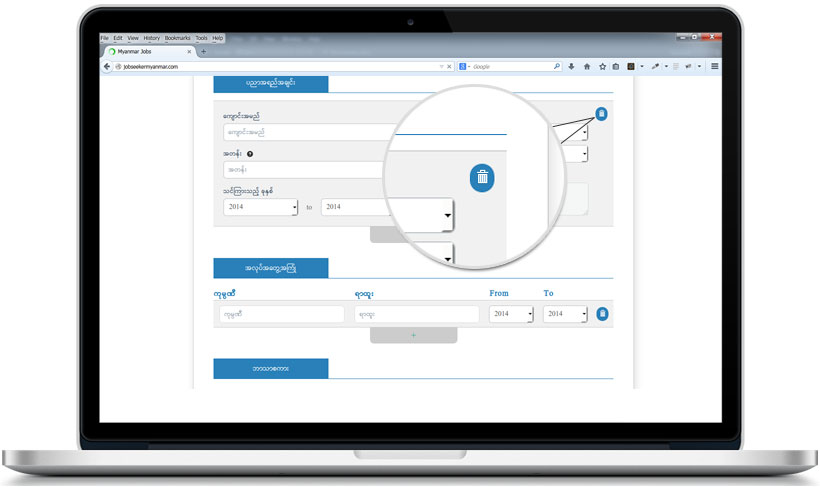
မိမိစိတ်၀င်စားသည့် အလုပ်အကိုင်ကို ဖြည့်သွင်းထားပါက ထိုအလုပ်နှင့်ကိုက်ညီသည့် အလုပ်ခေါ်စာများ ရှိသည့်အခါ လွယ်ကူစွာ သိရှိနိုင်မည်ဖြစ်သည်။ တစ်ခုထက်ပို ရှိပါက အောက်ဘက်ရှိ အပေါင်းကို နှိပ်၍ ထပ်မံဖြည့်သွင်းနိုင်သည်။ မိမိအကျွမ်းကျင်ဆုံးအလုပ်ကို ဦးစွာဖြည့်၍ နောက်မှ တစ်စိတ်တစ်ဒေသကျွမ်းကျင်သူ စသည်ဖြင့် အစဉ်လိုက်ထည့်သွားပါ။
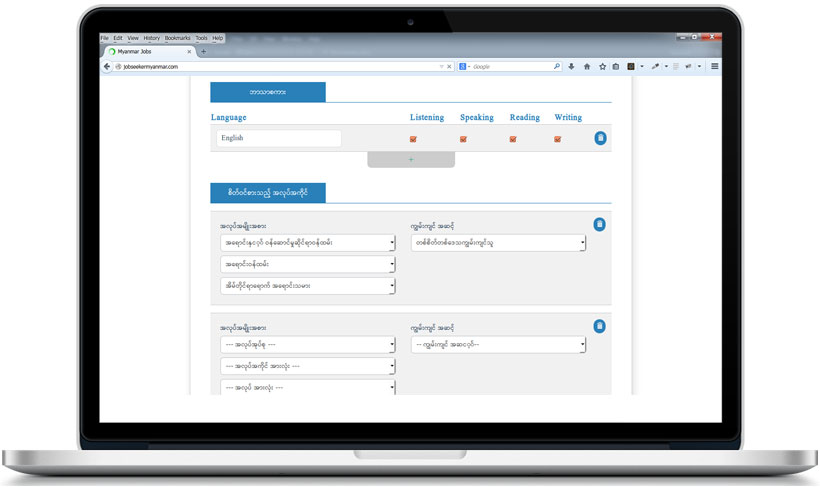
အခြားမြို့ နယ်များတွင် အလုပ်သွားရောက်လုပ်ကိုင်ရန် အဆင်မပြေပါက မိမိလုပ်ကိုင်လိုသည့် မြို့နယ်ကို ထည့်သွင်းပါ။ တစ်ခုထက်ပိုပါက အောက်ဘက်ရှိ “+” ကို နှိပ်၍ ထပ်မံထည့်သွင်းနိုင်ပါသည်။ ပြင်ဆင်ပြီးပါက "ကိုယ်ရေးမှတ်တမ်းသိမ်းပါ” ကို နှိပ်ပါ။
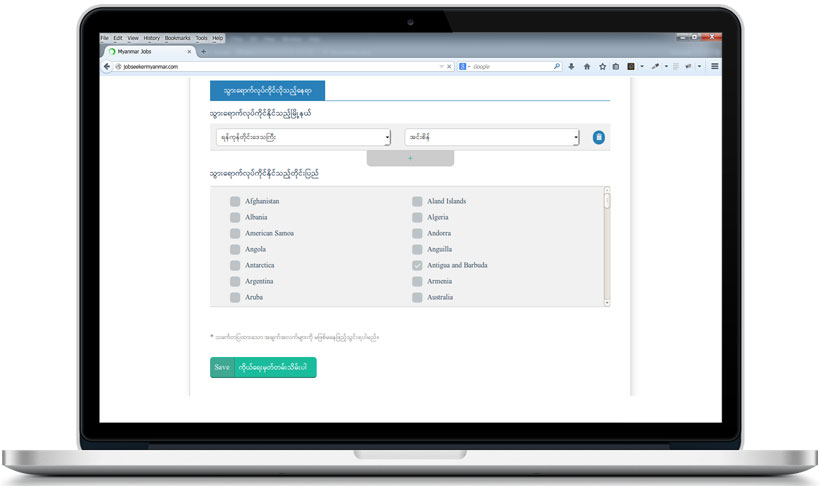
ပုံပါအတိုင်းတွေ့မြင်ရပါက ကိုယ်ရေးအချက်အလက်ကို ပြင်ဆင်ပြီးဖြစ်သည်။
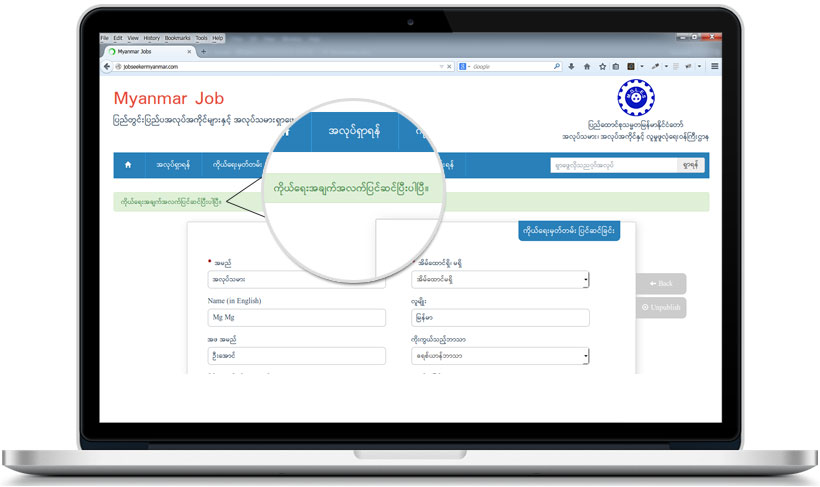
အပေါ်သို့ >>
အလုပ်ရှာခြင်း
အလုပ်ရှာရန်အတွက် ပုံတွင်ပြထားသည့်အတိုင်း "အလုပ်ရှာရန်" ကို နှိပ်ပါ။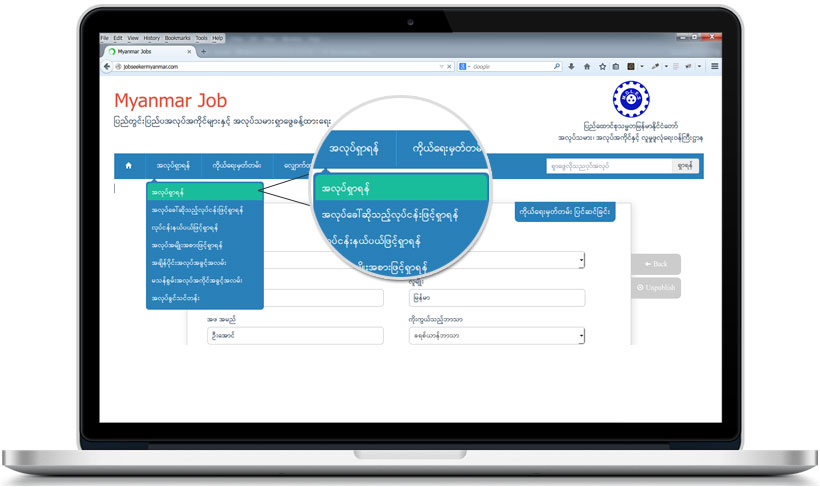
မကြာသေးမီအချိန်က တင်ထားသော အလုပ်ခေါ်စာများကို အောက်ပါအတိုင်းတွေ့နိုင်ပါသည်။
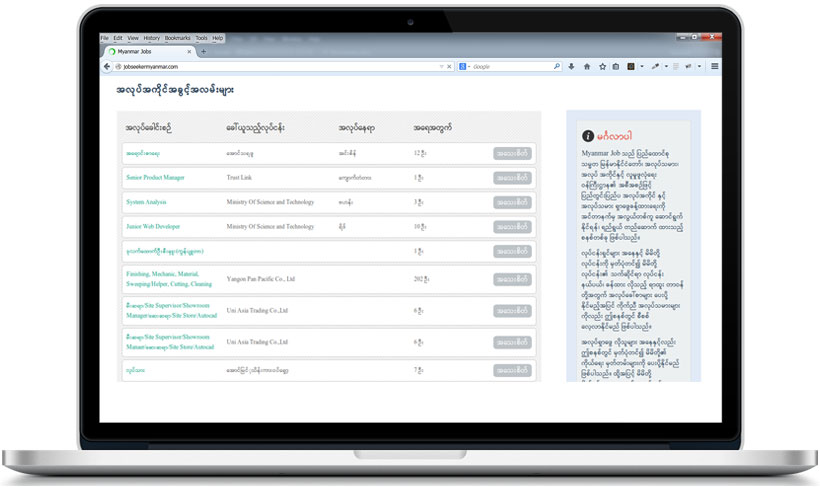
အလုပ်များကိုရှာရာတွင် မိမိသွားရောက်လုပ်ကိုင်လိုသော ပြည်နယ်နှင့်တိုင်းဒေသကြီးကို ရွေးချယ်ရှာဖွေနိုင်သည်။ ပြည်နယ်နှင့်တိုင်းဒေသကြီးကို တစ်ခုထက်ပို၍ ရွေးချယ်ရှာဖွေလိုပါကလည်း ရှာဖွေနိုင်သည်။
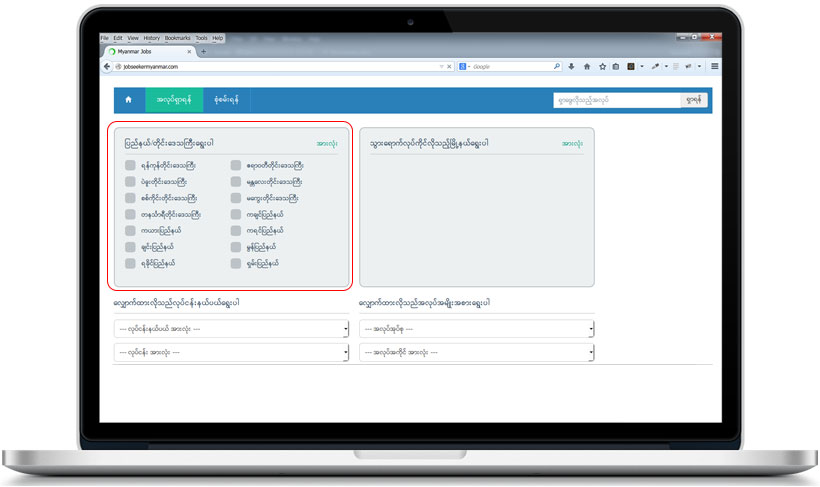
ပြည်နယ်နှင့်တိုင်းဒေသကြီးကို ရွေးချယ်ပြီးပါက သက်ဆိုင်ရာ ပြည်နယ်နှင့်တိုင်းဒေသကြီးအတွင်းရှိ မြို့အလိုက် ဆက်လက်ရွေးချယ်ရှာဖွေနိုင်ပါသည်။
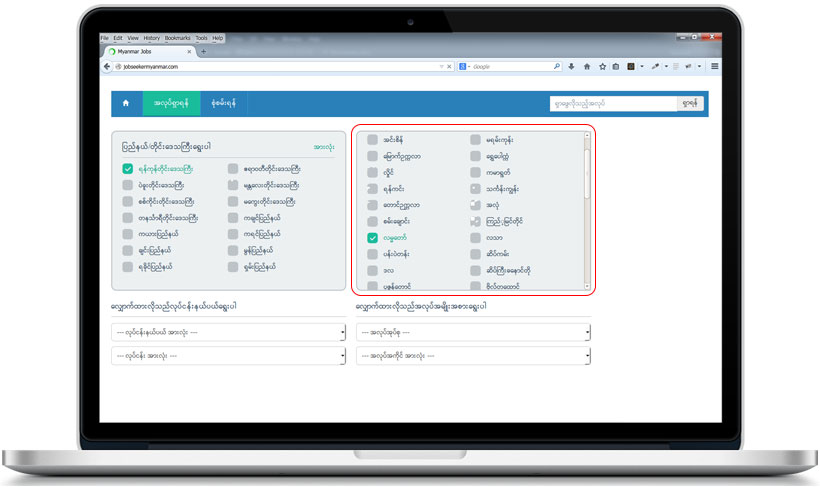
မိမိရှာဖွေလိုသည့် လုပ်ငန်းနယ်ပယ်အလိုက်လည်း ရွေးချယ်ရှာဖွေနိုင်သည်။
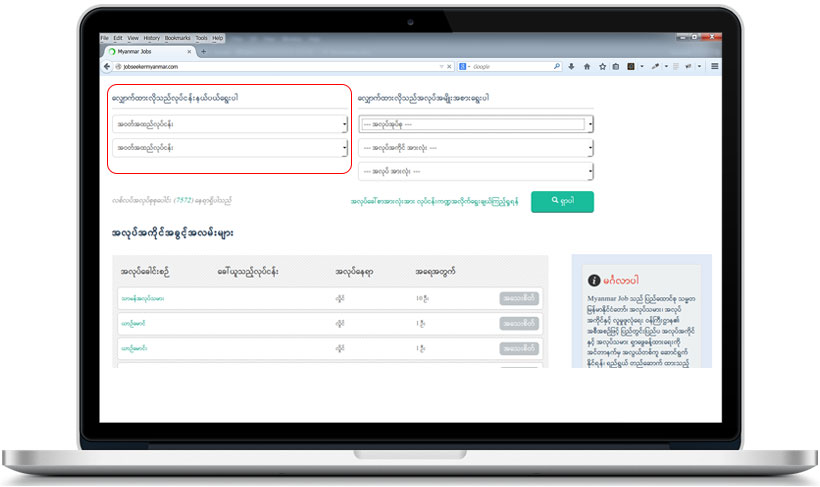
ဆက်လက်၍ မိမိလုပ်ကိုင်လိုသောအလုပ်အမျိုးအစားအလိုက်လည်းရွေးချယ်ရှာဖွေနိုင်သည်။
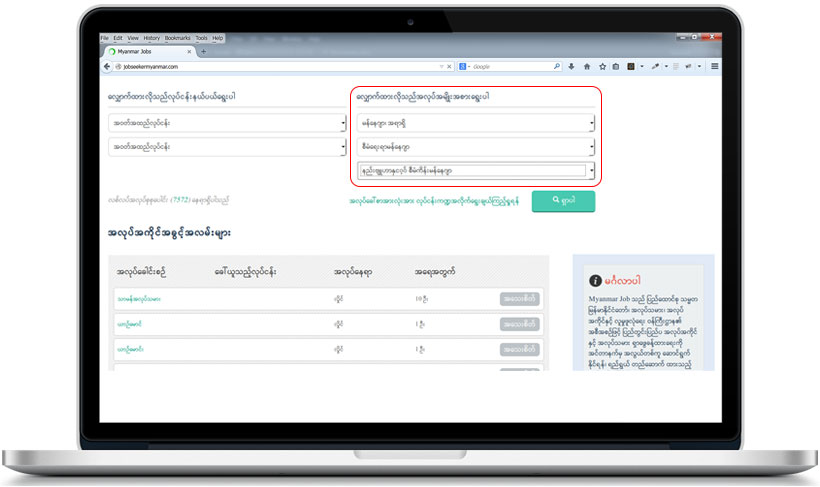
ရှာဖွေလိုသည်များကို ရွေးချယ်ပြီးပါက “ရှာပါ” ကို နှိပ်ပါ။ မိမိရှာဖွေလိုသည့် အချက်အလက်နှင့်ကိုက်ညီသည့် အလုပ်ခေါ်စာများကို အောက်ပါအတိုင်းတွေ့မြင်ရမည်ဖြစ်သည်။
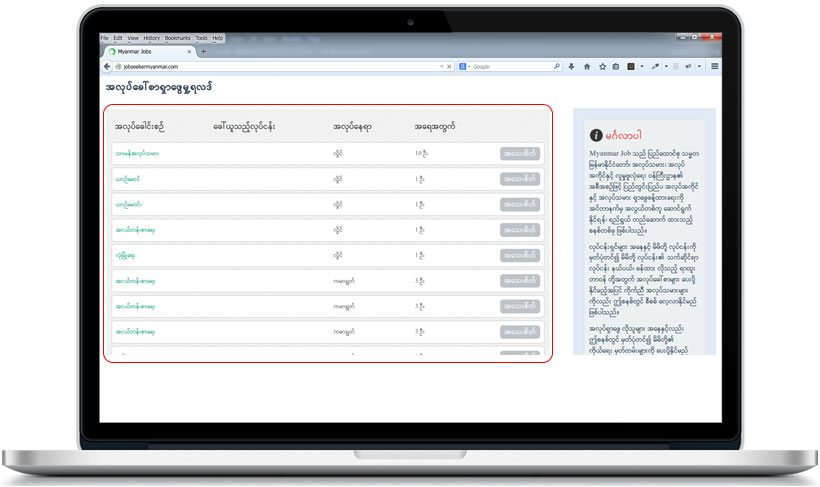
မှတ်ချက်။ ။ ရှာဖွေရန်အတွက် အချက်အလက်များကို ထည့်သွင်းရာတွင် ထည့်သွင်းပြီးသော အချက်အလက်ပေါ်မူတည်၍ အလုပ်ခေါ်စာများကို စိစစ်ပေးသွားမည်ဖြစ်ပါသည်။ ပြည့်စုံစွာ ထည့်သွင်းပေးရန်မလိုပါ။ အလုပ်ခေါ်သည့် လုပ်ငန်းအမည်ဖြင့် ရှာလိုပါက "အလုပ်ခေါ်ဆိုသည့် လုပ်ငန်းအမည်ဖြင့် ရှာပါ" ကို နှိပ်ပါ။
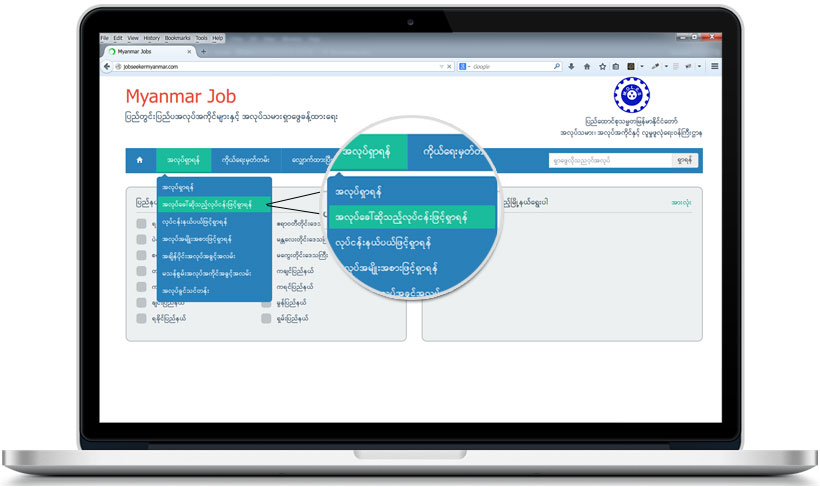
အလုပ်ခေါ်သည့် လုပ်ငန်းနယ်ပယ်ဖြင့် ရှာလိုပါက "လုပ်ငန်းနယ်ပယ်ဖြင့် ရှာရန်" ကို နှိပ်ပါ။
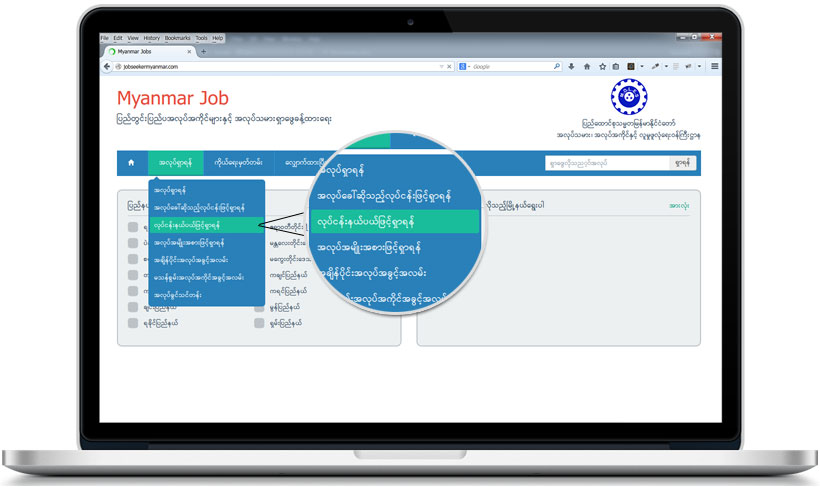
အလုပ်အမျိုးအစားဖြင့် ရှာလိုပါက "အလုပ်အမျိုးအစားဖြင့် ရှာရန်" ကို နှိပ်ပါ။
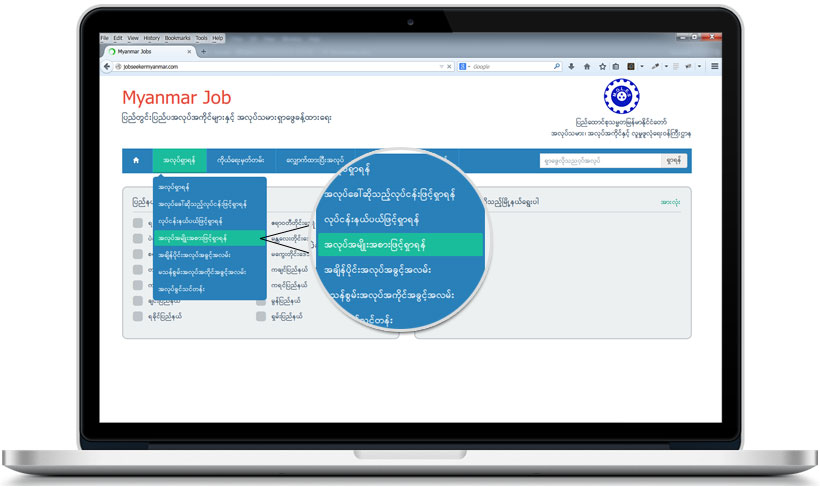
အချိန်ပိုင်းအလုပ်အကိုင် အခွင့်အလမ်းများကို ရှာလိုပါက "အချိန်ပိုင်း အလုပ်အကိုင်အခွင့်အလမ်း" ကို နှိပ်ပါ။
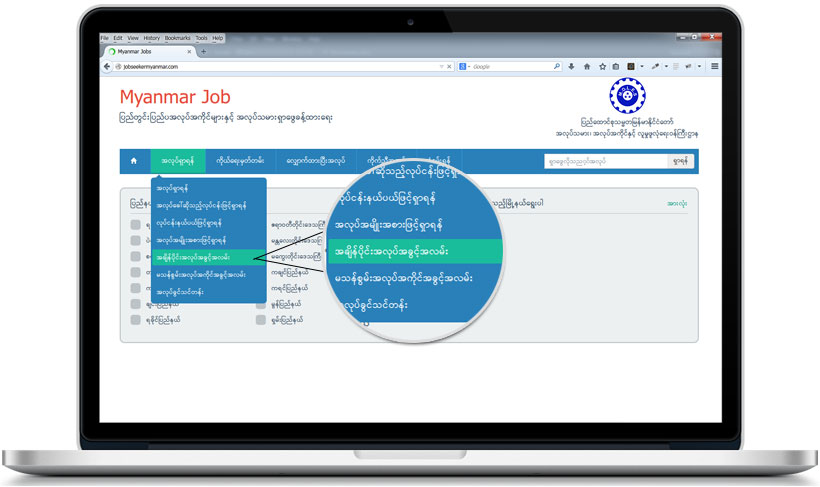
မသန်စွမ်းအလုပ်အကိုင် အခွင့်အလမ်းများကို ရှာလိုပါက "မသန်စွမ်း အလုပ်အကိုင်အခွင့်အလမ်း" ကို နှိပ်ပါ။
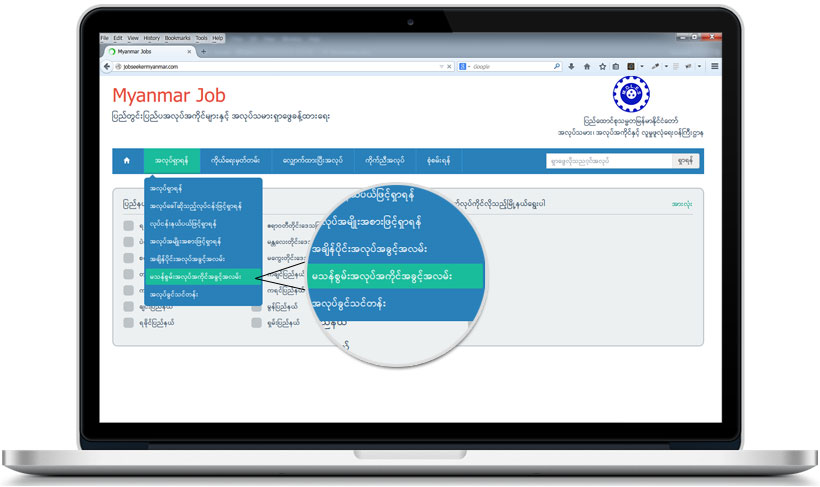
အလုပ်ခွင်သင်တန်းများကို ရှာလိုပါက "အလုပ်ခွင်သင်တန်းများ"ကို နှိပ်ပါ။
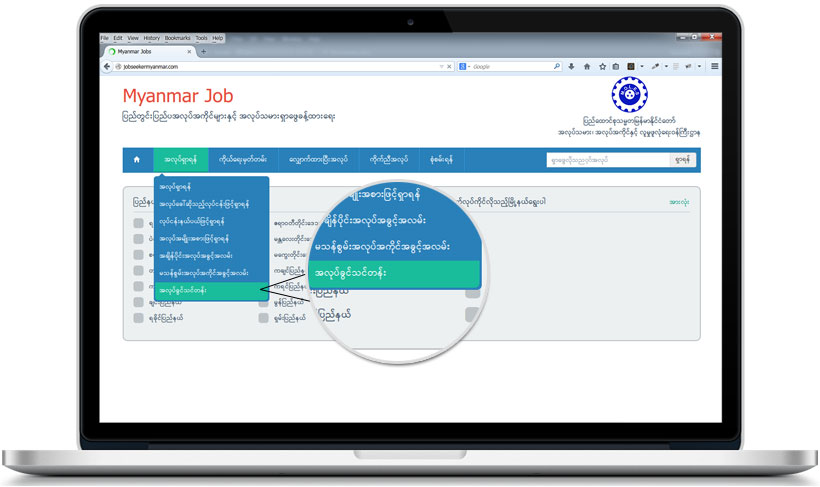
အပေါ်သို့ >>
အလုပ်လျှောက်ခြင်း
အလုပ်လျှောက်ရန်အတွက် မိမိနှစ်သက်ရာ အလုပ်ခေါ်စာ၏ ညာဘက်ရှိ "အသေးစိတ်" ကို နှိပ်ပါ။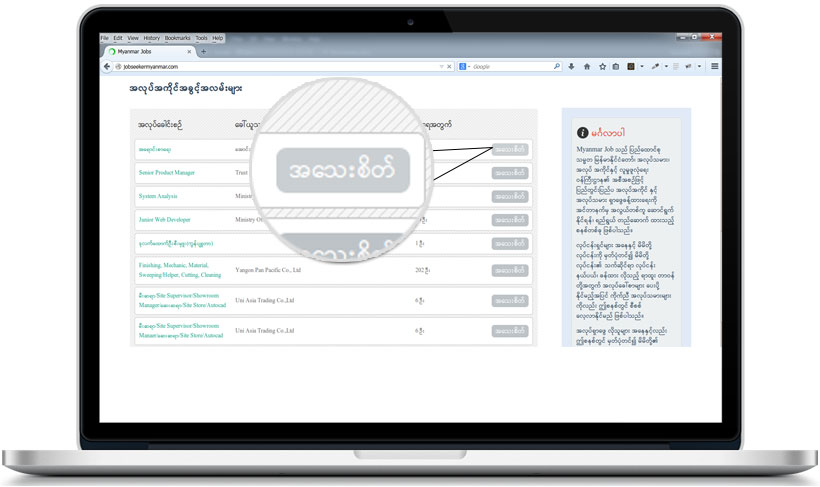
အလုပ်ခေါ်သော လုပ်ငန်း၏ အကြောင်းအရာကို သိရှိနိုင်ရန် လုပ်ငန်းအမည်ကို နှိပ်၍ ကြည့်ရှုနိုင်ပါသည်။
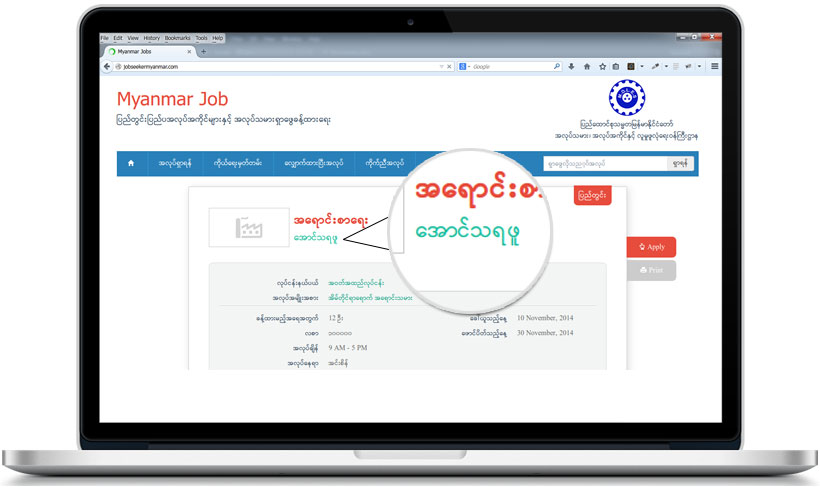
လုပ်ငန်းအကြောင်းအသေးစိတ်ကို အောက်ပါအတိုင်း မြင်တွေ့ရမည် ဖြစ်သည်။
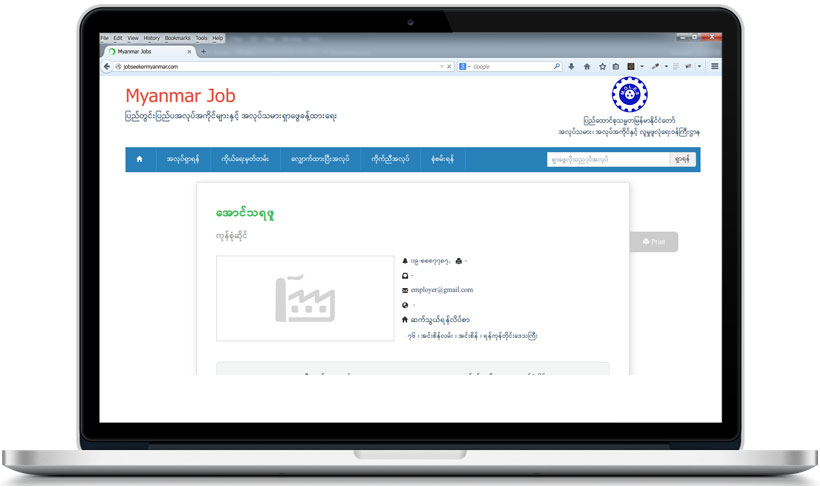
အလုပ်လျှောက်ထားလိုပါက အလုပ်ခေါ်စာ၏ ညာဘက်ရှိ “Apply”ကို နှိပ်ပါ။
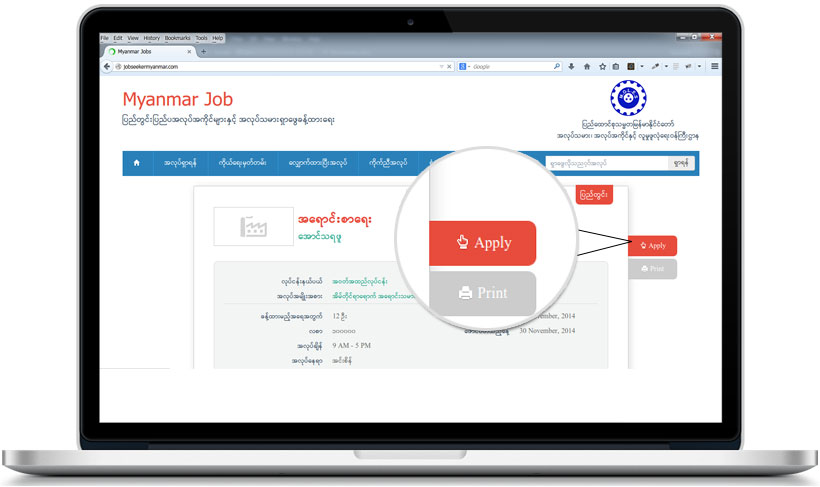
မိမိလျှောက်ထားပြီးအလုပ်များကို ကြည့်ရှုနိုင်ရန် "လျှောက်ထားပြီးအလုပ်" ကို နှိပ်၍ ကြည့်ရှုနိုင်ပါသည်။
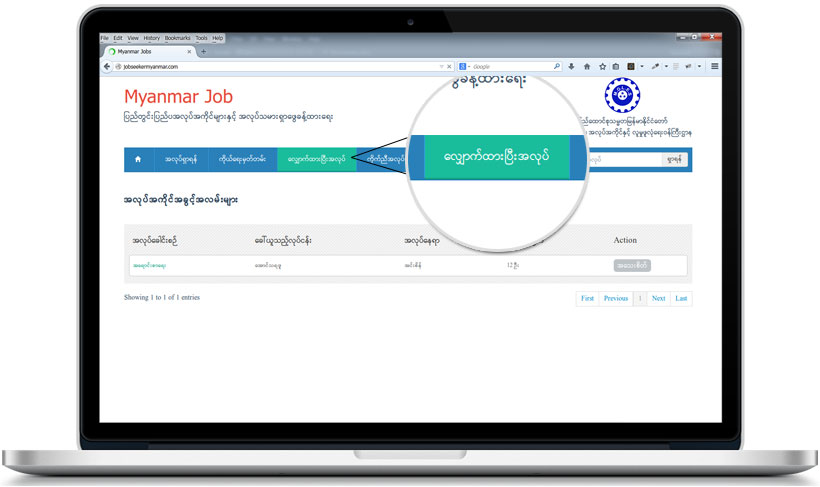
မိမိ၏ ကိုယ်ရေးအချက်အလက်နှင့် ကိုက်ညီသောအလုပ်များကို ရှာဖွေနိုင်ရန်အတွက် "ကိုက်ညီအလုပ်" နိုပ်၍ ရှာဖွေနိုင်ပါသည်။
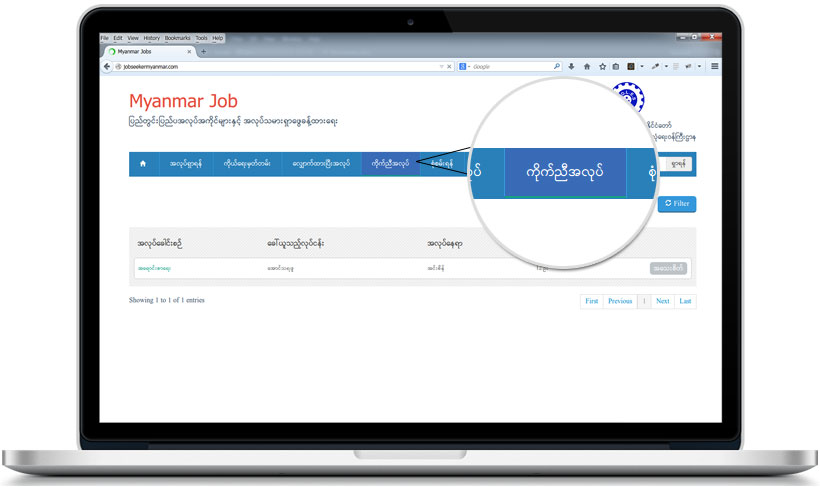
အပေါ်သို့ >>